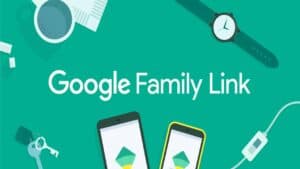Что такое частный доступ в Safari и зачем он нужен?
Частный доступ в Safari – это функция, которая позволяет пользователю безопасно и анонимно просматривать веб-страницы. Когда вы используете частный доступ, браузер не сохраняет историю посещения сайтов, кэш, файлы cookie и другие данные, которые могут быть использованы для отслеживания ваших действий в интернете.Частный доступ особенно полезен, если вы хотите посетить веб-страницы, которые содержат чувствительную информацию, например, банковские сайты или сайты для подачи документов. Он также может быть полезен, если вы используете общедоступный компьютер или сеть Wi-Fi, где ваша активность может быть видна другим пользователям.Кроме того, если вы хотите, чтобы ваша активность в интернете была скрыта от других людей, которые могут использовать ваш компьютер, частный доступ может быть очень полезен. Как только вы закончите работу в частном режиме, браузер не будет сохранять никаких данных о посещенных сайтах или других действиях в интернете.В следующей части статьи мы расскажем, как включить частный доступ в Safari и начать пользоваться этой полезной функцией.
Как включить частный доступ в Safari на iPhone и iPad?
Частный доступ в Safari — это функция, которая позволяет пользователю оставаться незаметным в Интернете. Когда вы используете частный доступ, Safari не сохраняет данные о вашей истории просмотра, кэшировании страниц и поисковых запросах. Это полезно, когда вы хотите посетить веб-сайты, которые не хотите, чтобы были доступны другим пользователям устройства.
Чтобы включить частный доступ в Safari на iPhone или iPad, следуйте этой простой инструкции:
1. Откройте Safari на вашем iPhone или iPad.
2. Нажмите на значок «+» в правом нижнем углу экрана.
3. В открывшемся окне выберите «Частный доступ».
4. Начните просмотр веб-сайтов, как обычно.
5. Когда вы закончите просмотр, закройте вкладку частного доступа, нажав на значок «Х», который находится в левом верхнем углу экрана.
6. При следующем запуске Safari вы сможете выбрать, продолжить ли использование частного доступа или вернуться к обычному режиму просмотра.
Теперь вы знаете, как включить частный доступ в Safari на iPhone и iPad. Это простая и эффективная функция, которая поможет вам защитить свою конфиденциальность в Интернете.
Как включить частный доступ в Safari на Mac?
Частный доступ — это функция, которая позволяет вам просматривать веб-страницы без сохранения вашей истории просмотров и других данных. Это может быть полезно, когда вы хотите сохранить свою конфиденциальность или не хотите, чтобы кто-то узнал о том, что вы ищете в Интернете. Вот как включить частный доступ в Safari на Mac:
1. Откройте Safari на вашем Mac.
2. Нажмите на ‘Файл’ в меню в верхней части экрана.
3. Выберите ‘Новое окно частного доступа’ или используйте сочетание клавиш ‘Shift + Command + N’.
4. Начните просмотр веб-страниц в новом окне частного доступа.
5. Когда закончите просмотр, закройте окно частного доступа, чтобы очистить историю просмотров.
Теперь вы знаете, как включить частный доступ в Safari на Mac. Эта функция может быть полезна, когда вы хотите сохранить свою конфиденциальность или просто не хотите, чтобы кто-то узнал о ваших просмотрах в Интернете. Не забывайте, что частный доступ не защищает вас от слежки в Интернете, поэтому будьте осторожны, когда делаете что-то в Интернете.
Если вы хотите использовать интернет безопасно, то обязательно должны использовать частный доступ в Safari. Эта функция позволяет скрыть вашу активность в интернете, сохраняя ее от посторонних глаз. Настройка частного доступа в Safari очень проста и займет всего несколько минут.
Шаг 1: Откройте Safari и выберите ‘Файл’ в верхнем левом углу.
Шаг 2: Выберите ‘Новое приватное окно’.
Шаг 3: В новом окне вы увидите серый фон и значок частного доступа в левом верхнем углу.
Шаг 4: Теперь вы можете безопасно серфить в интернете, не беспокоясь о сохранении вашей активности и истории посещений.
Однако, не забывайте, что частный доступ в Safari не защищает вас от всех угроз в интернете. Чтобы быть полностью защищенным, используйте антивирусное программное обеспечение, не открывайте подозрительные ссылки и не делитесь личной информацией в интернете.
Также обратите внимание, что если вы используете частный доступ в Safari на общедоступном компьютере, то ваша активность может быть сохранена на сервере, что может быть угрозой для вашей конфиденциальности.
Включение частного доступа в Safari — это первый шаг к безопасному серфингу в интернете. Следуйте этой простой инструкции и наслаждайтесь безопасностью в интернете.
Как отключить частный доступ в Safari?
Частный доступ в Safari позволяет пользователям просматривать веб-страницы без сохранения истории посещения, кэша и данных форм. Однако, если вы хотите отключить частный доступ в Safari, это можно сделать всего за несколько простых шагов.
1. Откройте приложение Safari на своем устройстве.
2. Нажмите на значок ‘Частный доступ’, который находится в левом нижнем углу экрана.
3. В появившемся окне нажмите на ‘Отключить частный доступ’.
4. После этого частный доступ будет отключен, и вы сможете просматривать веб-страницы с сохранением истории посещения и других данных.
Если вы хотите снова включить частный доступ в Safari, повторите те же самые шаги и выберите ‘Включить частный доступ’ вместо ‘Отключить частный доступ’.
Теперь вы знаете, как отключить частный доступ в Safari. Но не забывайте, что частный доступ может быть полезным, если вы хотите сохранить конфиденциальность своего просмотра в Интернете.
Какие преимущества дает использование частного доступа в Safari?
Одним из самых важных преимуществ использования частного доступа в Safari является возможность обходить ограничения на доступ к определенным сайтам. Это особенно полезно, если вы находитесь в стране, где доступ к некоторым сайтам ограничен.
Кроме того, использование частного доступа в Safari позволяет защитить свою конфиденциальность. В частном режиме браузер не сохраняет историю посещения сайтов, кэш и куки, что позволяет избежать утечки личной информации.
Также частный доступ в Safari может быть полезен, если вы используете общедоступный компьютер или устройство, так как в этом режиме нельзя сохранять пароли и данные автозаполнения.
В целом, использование частного доступа в Safari является очень полезной функцией, которая позволяет защитить вашу приватность и обеспечить доступ к сайтам, которые могут быть заблокированы в вашей стране. Какие ограничения есть при использовании частного доступа в Safari?
В Safari, как и в других браузерах, частный доступ (или ‘инкогнито-режим’) позволяет пользователям просматривать веб-страницы без сохранения данных о посещении на компьютере. Однако, несмотря на это, есть некоторые ограничения при использовании этой функции.
В частном доступе Safari отключает сохранение истории посещений, кэша и файлов cookie, но он не делает пользователя анонимным в сети. Ваш интернет-провайдер, работодатель или даже веб-сайты, которые вы посещаете, все еще могут отслеживать вашу активность в Интернете. Кроме того, если вы используете общественный Wi-Fi, другие пользователи на этой сети могут видеть, какие веб-страницы вы посещаете.
Также, в частном доступе Safari не блокирует рекламу, трекеры и вредоносные программы, которые могут быть встроены на веб-страницах. Это означает, что вы все еще можете быть подвержены рекламе и уязвимыми для хакеров.
Тем не менее, использование частного доступа в Safari все еще полезно для тех, кто хочет сохранить свою конфиденциальность в Интернете. Если вы хотите быть анонимным в сети, вам может понадобиться использовать дополнительные инструменты, такие как виртуальные частные сети (VPN) или Tor-браузер. Какие браузеры помимо Safari поддерживают частный доступ?
Основная функция частного доступа заключается в том, что он позволяет пользователю скрыть свою историю просмотра и другие данные. Хотя частный доступ был впервые представлен в Safari, его функциональность была включена в большинство современных веб-браузеров.
Google Chrome, Mozilla Firefox, Microsoft Edge и Opera — все эти браузеры поддерживают частный доступ. Он может быть включен в меню ‘Настройки’ каждого из этих браузеров. В некоторых случаях, он может быть назван как ‘инкогнито-режим’ или ‘приватный режим’.
Как бы то ни было, включение частного доступа в браузере гарантирует, что ваши данные не будут сохранены на компьютере. Когда вы закрываете окно браузера с частным доступом, все ваши данные будут удалены.
Однако, стоит отметить, что частный доступ не является абсолютно безопасным способом просмотра Интернета. Ваш провайдер Интернета все еще может отслеживать ваши действия, а также некоторые сайты могут отслеживать вас, используя файлы cookie.
Тем не менее, если вы хотите сохранить свою приватность, ищите браузеры, которые поддерживают частный доступ, и используйте его при необходимости.
Читайте далее: